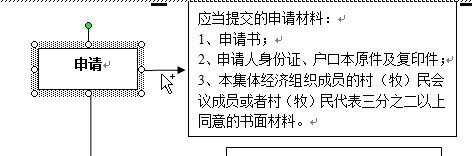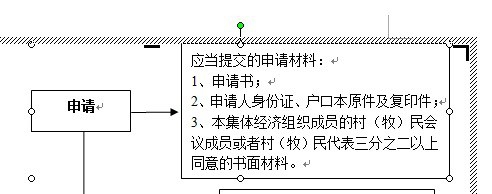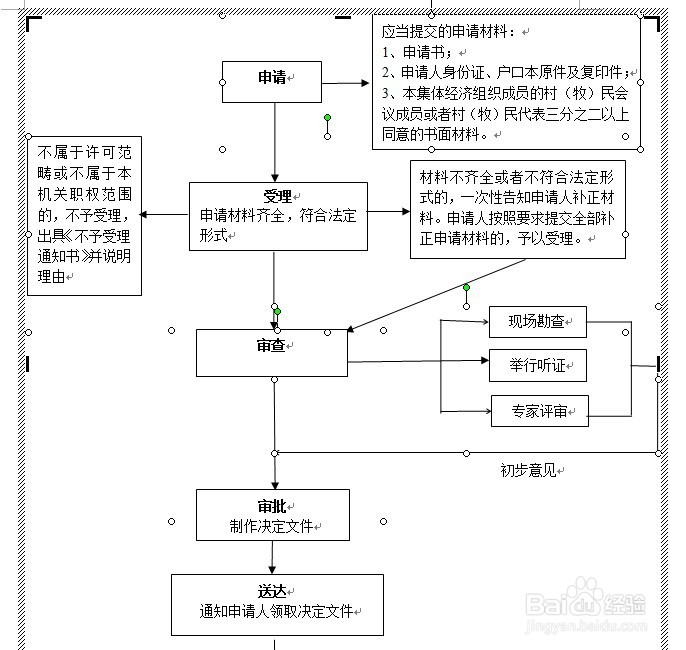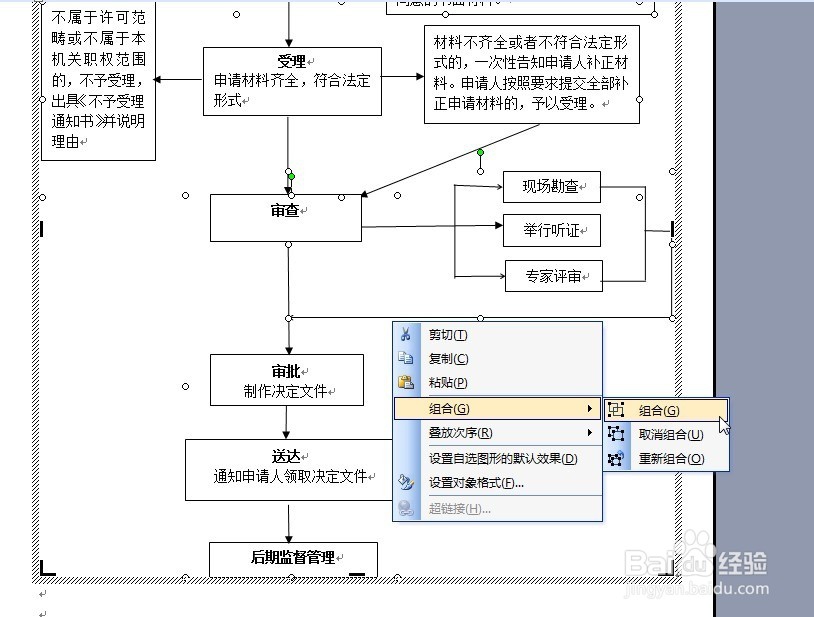1、将光标移至需要进行组合的任意线段或自选图形处→在线段、图形周围出现向上下左右四个方向的组合箭头图标时,单击鼠标左键进行选中。
2、长按“Ctrl”,移动光标→直至光标右上角处出现“+”符号时单击鼠标左键。按照这样的方法依次将需要进行组合的任意项,通过长按“Ctrl”键的方法逐一添加即可。
3、在逐一添加完成后,在任意添加的选中项上单击鼠标右键。
4、在弹出的选项列表中,将光标移至“组合”选项→在“组合”选项中的横向子菜单中点击“组合”。
5、选中的线段、图形成功组合后,在组合图形的周围会出现8个调整大小距离的点位。
6、对于需要对很多线段、自选图形,或由单个构成整体图像的图形进行组合时,可以采用分组进行组合,减少整体组合的项目数量。在进行分组组合后,任意选中一个以分组组合的图形→长按“Ctrl”→将光标移至其他分组组合的图形,直至光标右上角出现“+”符号时单击鼠标左键→逐一添加各分组组合的图形。
7、直至各分组组合的图形周围出现8个调整大小距离的点位时,单击鼠标右键→在选项列表中逐一展开点击“组合”。成功组合后,各分组组合图形形成一幅整体组合的图形,并在整体组合图形周围出现8个调整点位,即证明成功。